

快速密碼重設移除過程100%安全,僅需5分鐘,即可快速掌控您的電腦。
支援移除多種帳號密碼可移除管理員帳號及一般本機帳號的密碼。
微軟帳號也可快速登入可將Windows 支援移除10/8.1/8的Microsoft帳號(微軟帳號)轉換為本機帳號,助您快速進入系統。
無損作業系統密碼移除過程不會對帳號內的檔案或作業系統造成任何的損壞。操作簡單易懂,無需相關專業知識即可獨立操作。
多功能拯救檔案內建檔案救援及檔案轉移功能,無需系統即可救援及轉移硬碟內的檔案資訊。
新版本Renee Passnow支援UEFI啟動環境,支援更多型號的筆電及超極本。
適用Windows 10, 8.1, 8, 7, Vista, XP。
快速密碼重設移除過程100%安全,僅需5分鐘,即可快速掌控您的電腦。
支援移除多種帳號密碼可移除管理員帳號及一般本機帳號的密碼。
微軟帳號也可快速登入可將Windows 支援移除10/8.1/8的Microsoft帳號(微軟帳號)轉換為本機帳號,助您快速進入系統。
微軟帳號也可快速登入可將Windows 支援移除10/8.1/8的Microsoft帳號(微軟帳號)轉換為本機帳號,助您快速進入系統。
若要在富士通設備上使用 Renee PassNow 重設 Windows 密碼,請依下列步驟操作:



| 機型/系列 | 進入 BIOS 方法 |
|---|---|
| Lifebook 系列(例如 AH、UH、E) | 富士通標誌出現時立即連續點按 F2。若標誌消失太快,請在開機前就開始點按 F2。 |
| Celsius 工作站 | 開機時連續按 F2 或 Del 鍵。 |
| 舊款機型(2015 年前,例如 S 系列) | 按 F2 或 F12 進入開機選單,再進入 BIOS。 |
| Esprimo 桌上型電腦 | 在 POST(開機自我測試)階段按 F2 鍵。 |
| 新款機型(2020 年後,例如 UH-X) | 按 F2 或 Del 鍵;部分機型需快速連續點按。 |

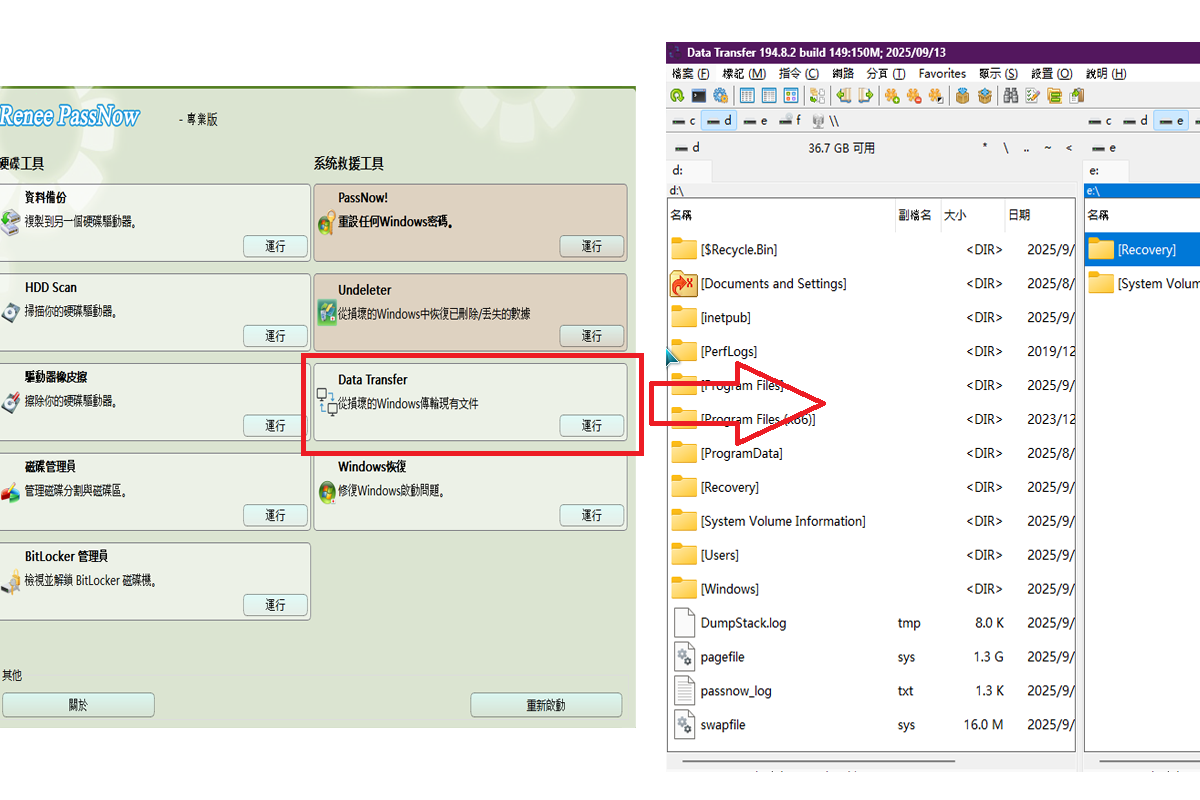


| 方法 | 適用富士通機型 | 操作步驟 | 需要登入密碼? | BitLocker 注意事項 | 適用對象 |
|---|---|---|---|---|---|
| 1. Windows 設定重設 | 多數機型(2015 年後,Windows 8/10/11) | 前往 設定 → 更新與安全性 → 復原 → 重設此電腦 | 是(除非從復原環境啟動) | 若啟用加密,可能會要求輸入 48 位元 BitLocker 修復金鑰。若可能,請先暫停 BitLocker。 | 擁有完整登入權限的使用者 |
| 2. 登入畫面 Shift + 重新啟動 | 多數機型(2012 年後,Windows 8/10/11) | 在登入畫面按住 Shift 並點選 重新啟動 → 疑難排解 → 重設此電腦 | 否 | 若啟用加密,可能需要 BitLocker 金鑰。此路徑無法暫停 BitLocker。 | 被鎖定或忘記密碼的使用者 |
| 3. 復原分割區(F12 開機選單) | Lifebook 系列(2005–2020 年後),所有 Windows 版本 | 開機 → 按 F12 → 選擇 復原 and Utility → 依畫面指示操作 | 否 | 若復原過程存取加密磁碟,可能需要 BitLocker 金鑰。請先確認 Microsoft 帳戶。 | 復原分割區仍完整的使用者 |
| 4. Windows 安裝媒體(USB/光盤) | 所有機型(Windows 7–11) | 從 USB/光盤開機 → 選擇 修復電腦 → 疑難排解 → 重設此電腦 | 否 | 若系統磁碟已加密,則需要 BitLocker 金鑰。無法繞過加密。 | 進階使用者或需乾淨安裝 |
| 5. 自動修復迴圈 | 所有富士通 Windows 11 設備(2021 年後),例如 Lifebook UH-X 系列 | 強制 3 次開機失敗 → 自動修復 → 進階選項 → 疑難排解 → 重設此電腦 | 否 | 重設過程中可能需要 BitLocker 修復金鑰。 | Windows 11 使用者;無需媒體或登入 |
所有方法通用注意事項
manage-bde -protectors -disable C:
- 內建且易於存取
- 無需額外工具
- 可選擇保留個人檔案
缺點:
- 初始需登入系統
- 若系統已損毀則可能失效
- 大容量硬碟耗時較長
此方法操作步驟
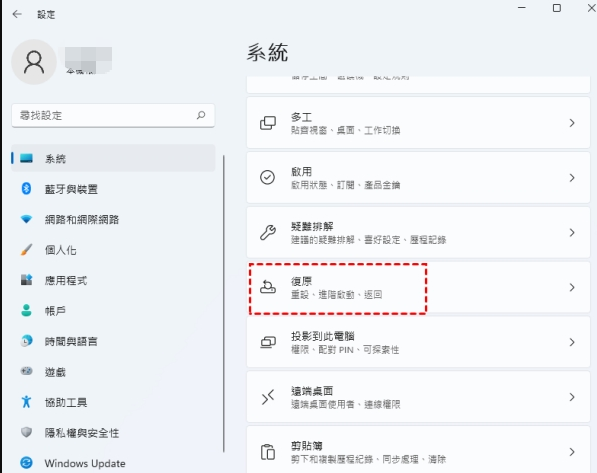
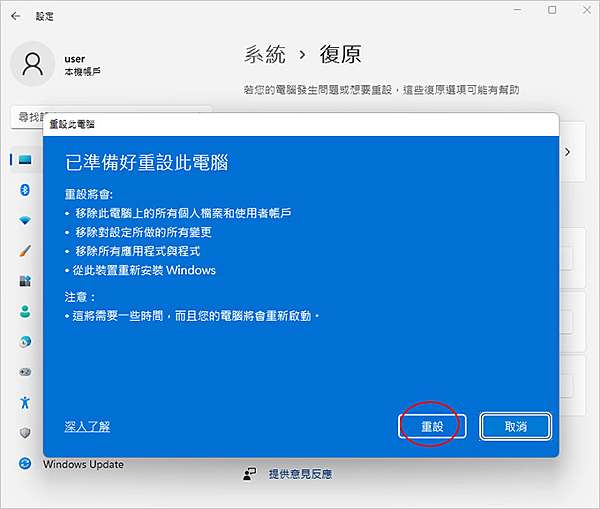
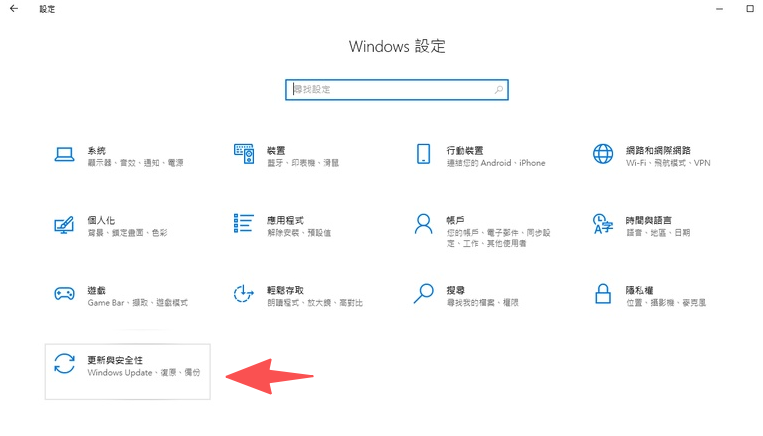
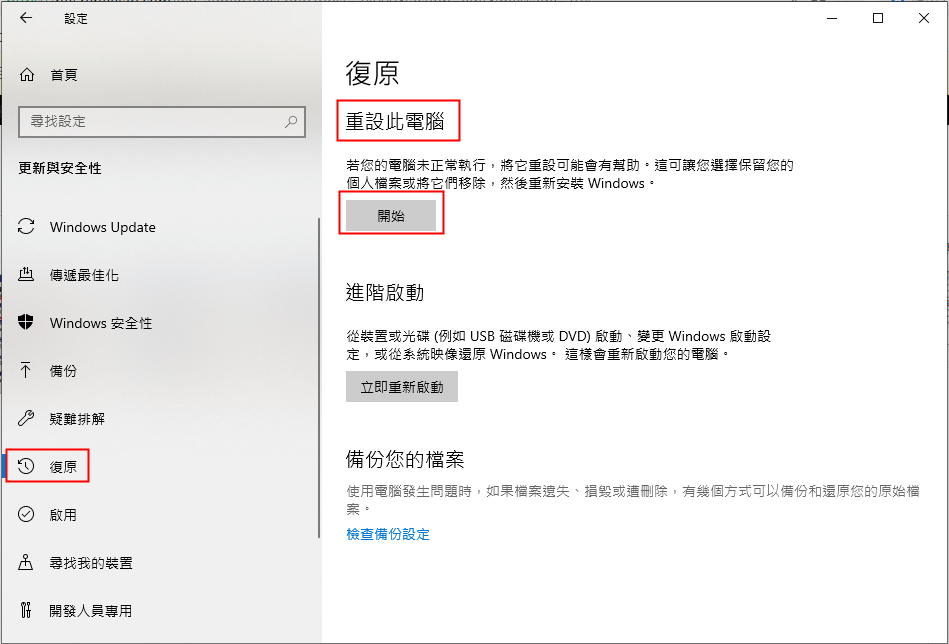
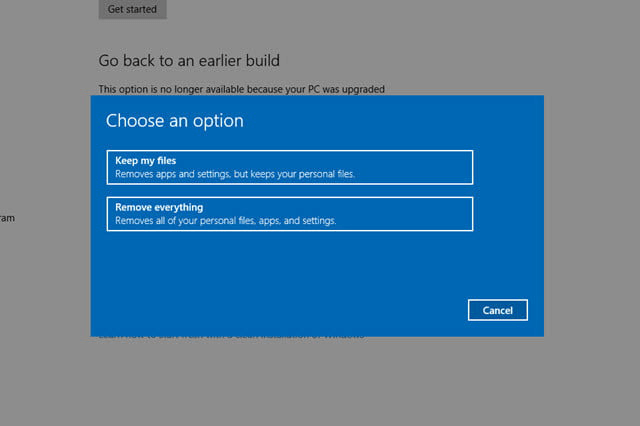
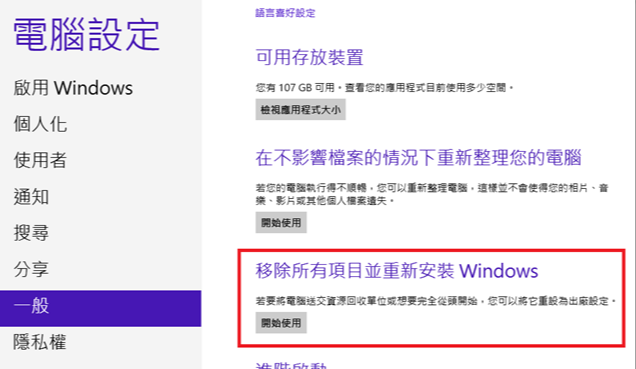
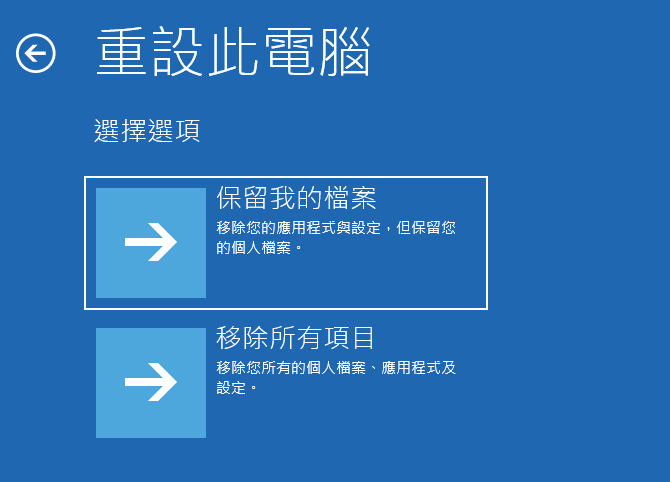
- 無需密碼
- 從登入畫面即可快速進入
- 免費且內建
缺點:
- 會清除所有資料
- 需能正常開機至登入畫面
- Windows 7 無法使用(除非修改)
此方法操作步驟
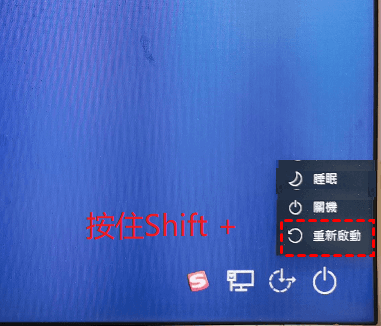
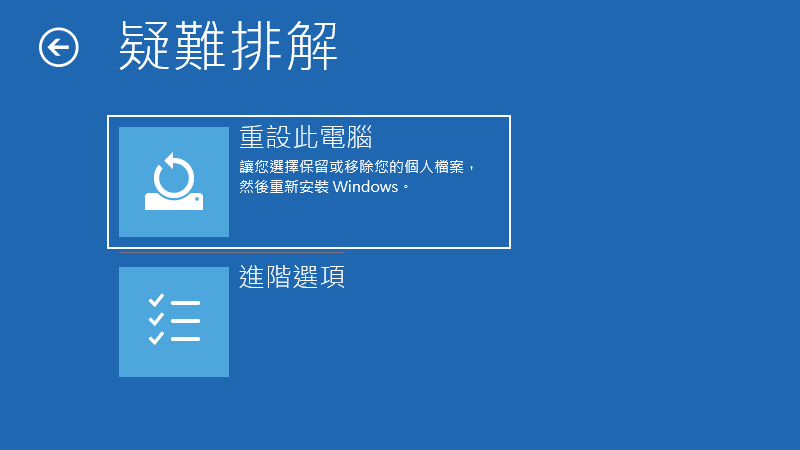
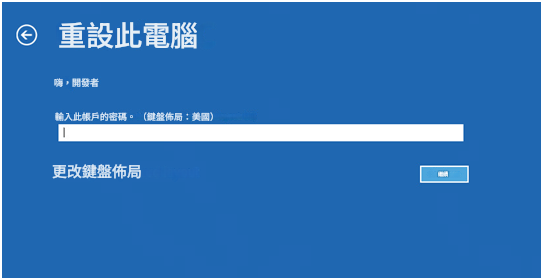

- 無需外部媒體
- 還原原始預裝軟體
- 富士通專屬最佳化設定
缺點:
- 分割區可能已遺失
- 會完全清除資料
- 僅適用較舊機型
| 機型/年份 | 進入方式 |
|---|---|
| Lifebook(2015 年前) | 開機標誌出現時按 F12;選擇 Recovery and Utility。 |
| Lifebook(2015–2020 年) | 按 F12 或 F11;選擇復原選項。 |
| UH-X 系列(2020 年後) | 開機時按 F12;選取復原選項。 |
| Esprimo 桌上型電腦(所有型號) | 按 F12;選擇內建復原。 |
此方法操作步驟
- 適用所有機型
- 乾淨安裝
- Microsoft 官方免費提供
缺點:
- 需使用另一台電腦
- 需下載檔案
- 重設後需花時間設定
Windows ISO 下載連結(Windows 7–11)
| Windows 版本 | 下載連結 | 需求 |
|---|---|---|
| Windows 11 | https://www.microsoft.com/software-download/windows11 | 需網路連線;8GB 以上 USB;安裝需 TPM 2.0 |
| Windows 10 | https://www.microsoft.com/software-download/windows10 | 需網路連線;8GB 以上 USB |
| Windows 8.1 | https://www.techworm.net/2023/03/download-windows-8-1-iso-files.html | 需產品金鑰;4GB 以上 USB |
| Windows 7 | HeiDoc.net ISO 封存庫 | 需有效產品金鑰;請搭配 Rufus 製作開機 USB |
此方法操作步驟
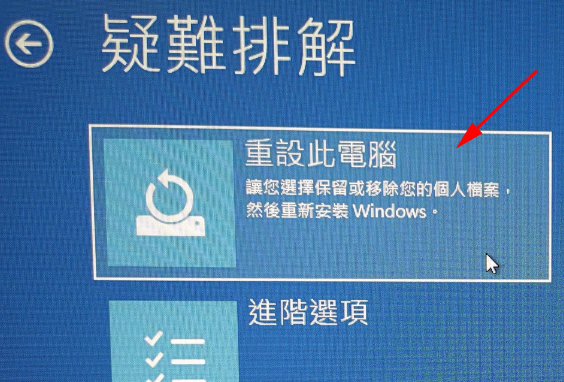
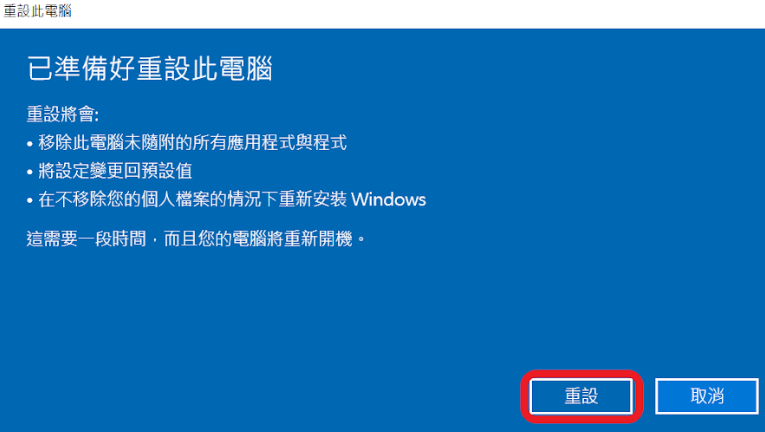
- 自動偵測故障
- 內建診斷功能
- 進入自動修復無需登入密碼。(若啟用 BitLocker,仍需修復金鑰;)
缺點:
- 需連續 3 次開機失敗
- 若存在硬體故障,可能陷入無限迴圈
此方法操作步驟
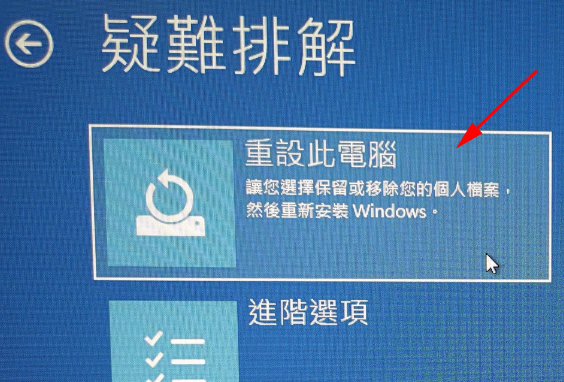
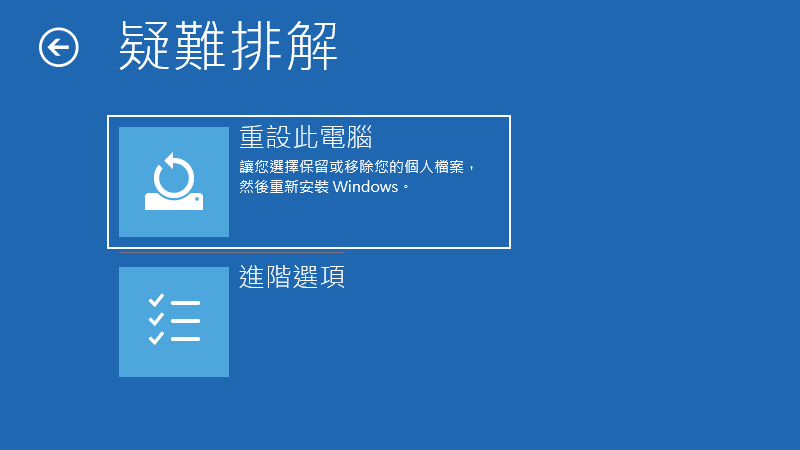
我可以執行原廠重設但不遺失檔案嗎?
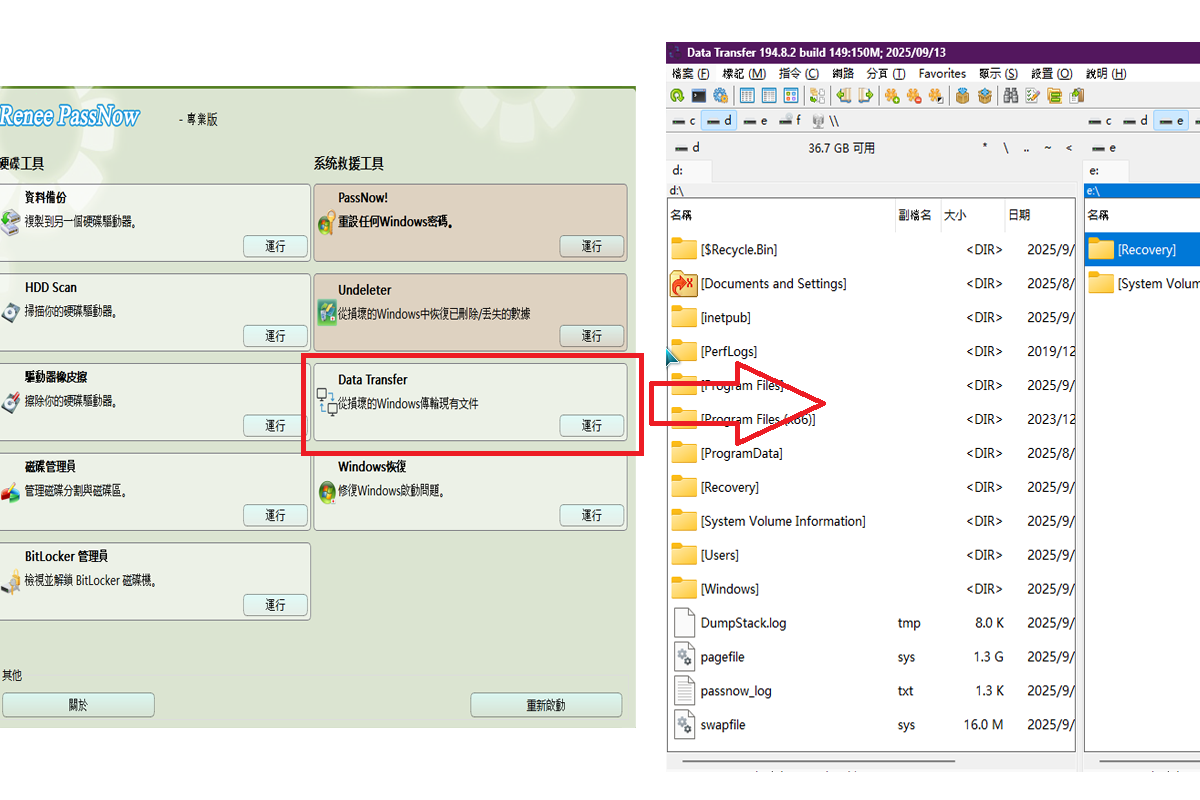
富士通電腦執行原廠重設需要多久?
如果復原分割區遺失了怎麼辦?
Renee PassNow 對我的富士通設備安全嗎?
重設後如何取得富士通機型的專屬驅動程式?
如果啟用了 BitLocker 但我沒有修復金鑰怎麼辦?

快速密碼重設移除過程100%安全,僅需5分鐘,即可快速掌控您的電腦。
支援移除多種帳號密碼可移除管理員帳號及一般本機帳號的密碼。
微軟帳號也可快速登入可將Windows 支援移除10/8.1/8的Microsoft帳號(微軟帳號)轉換為本機帳號,助您快速進入系統。
無損作業系統密碼移除過程不會對帳號內的檔案或作業系統造成任何的損壞。操作簡單易懂,無需相關專業知識即可獨立操作。
多功能拯救檔案內建檔案救援及檔案轉移功能,無需系統即可救援及轉移硬碟內的檔案資訊。
新版本Renee Passnow支援UEFI啟動環境,支援更多型號的筆電及超極本。
適用Windows 10, 8.1, 8, 7, Vista, XP。
快速密碼重設移除過程100%安全,僅需5分鐘,即可快速掌控您的電腦。
支援移除多種帳號密碼可移除管理員帳號及一般本機帳號的密碼。
微軟帳號也可快速登入可將Windows 支援移除10/8.1/8的Microsoft帳號(微軟帳號)轉換為本機帳號,助您快速進入系統。
微軟帳號也可快速登入可將Windows 支援移除10/8.1/8的Microsoft帳號(微軟帳號)轉換為本機帳號,助您快速進入系統。







使用者評論
發表評論